Page 33 of 117

Leitor de CD33Uso
Iniciar a reprodução do CD Empurrar o CD com o lado da
etiqueta virado para cima no sentido
ascendente para dentro da ranhura
de CD até ser puxado para o interior.
A reprodução do CD começa
automaticamente e é apresentado o
menu principal CD ou MP3 CD .
Se já houver um CD inserido, mas o meu principal CD ou MP3 CD não
estiver activo, premir ; e, em
seguida, seleccionar CD.
É apresentado o menu principal CD
ou MP3 CD e a reprodução do CD
começa.
Consoante os dados armazenados
no CD ou MP3 CD de áudio, são
mostradas no visor informações mais ou menos detalhadas do CD e da
faixa de música.
Advertência
Quando já há uma fonte de áudio activa, é possível alternar entre as
diferentes fontes de áudio premindo
repetidamente SRCE.
Remoção do CD
Premir d.
O CD é expulso da ranhura de CD.
Se o CD não for retirado após
ejecção, voltará a ser recolhido
automaticamente decorridos alguns
segundos.
Lista de Faixas Rodar o botão multifunção para
visualizar uma lista de todas as faixas no CD.
Advertência
A faixa actualmente em reprodução
é assinalada por i.
Seleccione a faixa desejada.
Botões de funções
Saltar para a faixa anterior ou
seguinte
Premir t ou v uma ou mais vezes
para saltar para a faixa anterior ou
seguinte.
Avanço ou retrocesso rápido
Premir continuamente t ou v para
avançar ou recuar rapidamente na faixa actual.
Page 34 of 117
34Leitor de CDColocar a reprodução em pausa
Pressionar r para interromper a
reprodução.
Menu Áudio
Premir o botão multifunção para
visualizar o menu CD ou MP3.
Advertência
Para obter uma descrição das
funções no menu MP3 3 37.
Função Aleatório
Para reproduzir as faixas no CD
aleatoriamente, activar Mostrar
aleatoriamente .
Para voltar à ordem de reprodução
normal, desactivar Mostrar
aleatoriamente .
Page 35 of 117

Dispositivos externos35Dispositivos
externosInformações gerais ......................35
Reproduzir áudio .........................37
Apresentação de imagens ...........38
Utilizar aplicações ........................39Informações gerais
Na consola central existem tomadas
para a ligação de dispositivos
externos.
Advertência
As tomadas têm de ser sempre
mantidas limpas e secas.
Entrada AUX
É possível ligar um dispositivo auxiliar
com uma ficha de 3,5 mm à entrada
AUX. O Sistema de informação e
lazer pode reproduzir ficheiros de
música existentes em dispositivos
auxiliares.
Quando ligado á entrada AUX, o sinal
áudio do dispositivo auxiliar é
transmitido através das colunas do
Sistema de informação e lazer.
O volume pode ser regulado através
do Sistema de informação e lazer.
Todas as outras funções de comando devem ser controladas através do
dispositivo auxiliar.Ligar um dispositivo
Para ligar o dispositivo auxiliar à tomada de entrada AUX do Sistemade informação e lazer, utilizar um dos seguintes cabos:
3 pólos para a fonte de áudio. Para desligar o dispositivo AUX,
seleccionar outra função e em
seguida remover o dispositivo AUX.
Entrada USB
A esta entrada USB pode ligar um
leitor de MP3, um dispositivo USB ou um smartphone. O Sistema de
informação e lazer pode reproduzir
ficheiros de música ou apresentar
imagens existentes em dispositivos
auxiliares.
Quando ligados à entrada USB, os
dispositivos acima mencionados podem ser controlados através dos
comandos e menus do Sistema de
informação e lazer.
Advertência
O Sistema de informação e lazer
não suporta todos os dispositivos
auxiliares.
Page 36 of 117

36Dispositivos externosLigar/desligar um dispositivo
Ligue o dispositivo USB à entrada
USB.
Advertência
Se um dispositivo USB não legível
for ligado, surge a mensagem de
erro correspondente e o Sistema de
informação e lazer muda
automaticamente para a função
anterior.
Para desligar o dispositivo USB,
selecione outra função e, em
seguida, remova o dispositivo de
armazenamento USB.Atenção
Evite desligar o dispositivo
durante a reprodução. Isso pode
danificar o dispositivo ou o
Sistema de informação e lazer.
Bluetooth
Os dispositivos que suportam os
perfis de música por Bluetooth A2DP e AVRCP podem ser ligados sem fios
ao Sistema de informação e lazer. O
Sistema de informação e lazer pode
reproduzir ficheiros de música
existentes nesses dispositivos.
Ligar um dispositivo
Para obter uma descrição detalhada
da ligação Bluetooth 3 72.
Formatos de ficheiros Ficheiros áudio
Apenas são suportados os
dispositivos formatados nos sistemas
de ficheiros FAT32, NTFS e HFS+.
Advertência
Alguns ficheiros poderão não ser
lidos correctamente. Isso pode
dever-se a um formato de gravação
diferente ou o estado do ficheiro.
Os ficheiros de lojas online aos
quais foi aplicada a gestão de
direitos digitais (DRM) não podem
ser reproduzidos.Os formatos de ficheiros de áudio
legíveis são .mp3, .wma, .aac e
.m4a.
Ao reproduzir um ficheiro com
informação de etiqueta ID3, o
Sistema de informação e lazer pode
apresentar informação, p. ex. sobre o título e o artista associado à faixa.
Ficheiros de imagens
Os formatos de ficheiro de imagem
legíveis são .jpg, .jpeg, .bmp, .png
e .gif.
Os ficheiros devem ter um tamanho
máximo de 2048 pixéis em largura e
2048 pixéis em altura (4 MP).
Gracenote
A base de dados do Gracenote
contém informações sobre dados de
multimédia disponíveis actualmente
no mercado.
Ao ligar dispositivos externos, a
função Gracenote reconhece as
faixas ou os ficheiros.
Se a função de normalização do
Gracenote estiver activada, os erros
de ortografia nos dados de etiquetas
de MP3 são corrigidos
Page 37 of 117

Dispositivos externos37automaticamente. Como tal, os
resultados de procura de conteúdos
multimédia poderão melhorar.
Premir CONFIG e, depois,
seleccionar Definições de rádio .
Seleccionar Opções do Gracenote
para visualizar o respectivo
submenu.
Activar a função de normalização do
Gracenote.
Reproduzir áudio Iniciar a reprodução
Se não estiver ligado, ligue o
dispositivo 3 35.
Premir ; e, depois, seleccionar USB,
AUX ou Bluetooth .
Exemplo: menu principal USB
Botões de funções
Os ficheiros multimédia nos
dispositivos USB e Bluetooth podem
ser controlados com os botões do
painel de instrumentos.
Saltar para a faixa anterior ou
seguinte
Premir t ou v uma ou mais vezes
para saltar para a faixa anterior ou
seguinte.
Avanço ou retrocesso rápido
Premir continuamente t ou v para
avançar ou recuar rapidamente na faixa actual.
Colocar a reprodução em pausa
Pressionar r para interromper a
reprodução.
Menu de áudio
Para visualizar o menu de áudio respectivo, premir o botão
multifunção.
Advertência
Nem todas as opções de menu
estão disponíveis em todos os
menus de áudio.
Função Aleatório
Premir o botão multifunção para
visualizar o menu USB ou Bluetooth.
Page 38 of 117

38Dispositivos externosPara reproduzir as faixas no
respectivo dispositivo
aleatoriamente, activar Mostrar
aleatoriamente .
Para voltar à ordem de reprodução normal, desactivar Mostrar
aleatoriamente .
Procurar
(apenas disponível em menus USB)
Para procurar uma faixa dentro da
estrutura, seleccionar uma das
opções do menu, por exemplo,
Pastas , Listas de reprodução ou
Álbuns .
Navegar na estrutura até encontrar a
faixa pretendida.
Seleccionar a faixa para iniciar a
reprodução.
Listas pessoais individuais
O sistema permite a criação de novas
listas pessoais através da função
Gracenote. As faixas semelhantes
são reunidas numa lista gerada
automaticamente pelo sistema.
Seleccionar a faixa que servirá de
base à criação da lista pessoal.Seleccionar Reproduzir Mais Como
Este... no respectivo menu de áudio.
É criada uma nova lista pessoal e
guardada no menu Listas de
reprodução .
Para eliminar uma lista de
reprodução gerada pelo sistema,
seleccionar Apagar Lista de música .
É apresentada uma lista de todas as
listas pessoais geradas. Seleccionar a lista pessoal a eliminar. A lista
pessoal é eliminada.
Apresentação de imagens Visualizar imagens
Ligar a um dispositivo USB 3 35.
Premir ; e, em seguida, seleccionar
Fotos para abrir o menu Visualiz.
imag. USB .
É apresentada uma lista de todas as
imagens e pastas de imagens
encontradas no dispositivo USB.
Percorrer as imagens e pastas até
encontrar a imagem pretendida e
seleccioná-la. É apresentada a
imagem.
Botões de funções
Botão Informação
Seleccionar Info no fundo do ecrã
para visualizar informações sobre a
imagem armazenada no dispositivo
USB, por exemplo, um nome ou
número. As informações respectivas
são apresentadas por cima da
imagem.
Avançar para a imagem anterior ou
seguinte
Seleccionar < ou > no fundo do ecrã
para visualizar a imagem anterior ou
seguinte.
Page 39 of 117

Dispositivos externos39Apresentação de diapositivos
Para iniciar uma apresentação de
todas as imagens armazenadas na respectiva pasta de imagens,
seleccionar 6 no fundo do ecrã. É
iniciada a apresentação de
diapositivos.
Quando é iniciada a apresentação de
diapositivos, 6 muda para Q.
Seleccionar Q para interromper a
apresentação de diapositivos.
Rodar a imagem
Seleccionar R no fundo do ecrã para
rodar a imagem.
Menu Imagem Para visualizar o menu Imagem,
seleccionar Menu no fundo do ecrã.
Visualizador de imagens principal Seleccionar Visualizador de imagens
Principal para visualizar uma lista de
todas as pastas de imagens; ver
acima.Temporizador da apresentação de
diapositivos
Para ajustar a sequência de tempo
segundo a qual é mostrada uma
imagem durante uma apresentação
de diapositivos, seleccionar
Temporizador dos diapositivos . É
apresentado o respectivo submenu.
Seleccione a opção desejada.
Imagens aleatórias
Para visualizar as imagens de uma
apresentação de diapositivos por
ordem aleatória, activar Imag.
aleatórias .
Utilizar aplicações
A aplicação de rádio via Internet
AUPEO está disponível através do
smartphone.
Advertência
Dependendo da conta escolhida,
estão disponíveis diferentes opções
e funcionalidades:
● Conta normal, gratuita
● Conta Premium com funcionalidades adicionais, taxa
devida à AupeoLigar o smartphone
Se não estiver ligado ao Sistema deinformação e lazer, estabeleça a
ligação do smartphone:
● iPod ®
/iPhone ®
: ligar o dispositivo
à entrada USB 3 35.
● Telemóvel Android ™:
estabelecer uma ligação Bluetooth 3 72.
Transferir a aplicação Advertência
Antes de uma aplicação poder ser
controlada utilizando os comandos e
menus do Sistema de informação e
lazer, é necessário instalar a
aplicação em causa no smartphone.
Transfira a aplicação AUPEO para o
seu smartphone a partir da respetiva
loja de aplicações.
Iniciar a aplicaçãoPrima ; e, em seguida, selecione
AUPEO no ecrã inicial.
Page 40 of 117

40Dispositivos externosÉ estabelecida uma ligação à
aplicação instalada no smartphone e
o menu principal da aplicação é
apresentado no visor do Sistema de informação e lazer.
Menu Aupeo
Pressione o botão multifunções para
visualizar o menu Aupeo.
Para avaliar a música de acordo com as suas preferências, selecione as
respetivas opções do menu.
Para visualizar um submenu com
categorias para a seleção de música,
selecione Lista de estações .
Lista de estações AUPEO
Prima ; e seleccione AUPEO. Rode
o botão multifunções para aceder
diretamente a Lista de estações
AUPEO .
Favoritos
Para aceder a estações personalizadas, misturas e rádios
Web anteriormente selecionados
como favoritos, selecione Favoritos.
Selecione o favorito pretendido na
lista.
Seleção de música
Nos outros submenus estão
disponíveis diferentes categorias
para a seleção de música.
Advertência
O conteúdo da lista de
Funcionalidades está sujeita a
alteração.
Para escolher a música que pretende
reproduzir, selecione as categorias
pretendidas.
 1
1 2
2 3
3 4
4 5
5 6
6 7
7 8
8 9
9 10
10 11
11 12
12 13
13 14
14 15
15 16
16 17
17 18
18 19
19 20
20 21
21 22
22 23
23 24
24 25
25 26
26 27
27 28
28 29
29 30
30 31
31 32
32 33
33 34
34 35
35 36
36 37
37 38
38 39
39 40
40 41
41 42
42 43
43 44
44 45
45 46
46 47
47 48
48 49
49 50
50 51
51 52
52 53
53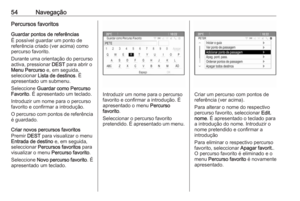 54
54 55
55 56
56 57
57 58
58 59
59 60
60 61
61 62
62 63
63 64
64 65
65 66
66 67
67 68
68 69
69 70
70 71
71 72
72 73
73 74
74 75
75 76
76 77
77 78
78 79
79 80
80 81
81 82
82 83
83 84
84 85
85 86
86 87
87 88
88 89
89 90
90 91
91 92
92 93
93 94
94 95
95 96
96 97
97 98
98 99
99 100
100 101
101 102
102 103
103 104
104 105
105 106
106 107
107 108
108 109
109 110
110 111
111 112
112 113
113 114
114 115
115 116
116






